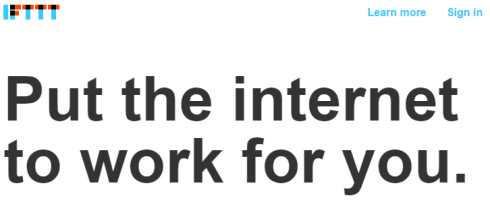Creo que un factor importante para la adopción de tecnologías sociales, es adoptar tecnologías que hay a disposición de todos, en general. Por esta razón creo conveniente abrir un espacio a hablar de algunas herramientas que creo que son interesantes para cualquier usuario asiduo de Internet.
Abro esta sección con IFTTT (If This Then That…) que es un sitio de Internet que permite ejecutar muchas acciones en base a eventos que ocurren en Internet sin nuestra intervención, es decir, automatizar.
Lo primero que hay que hacer, como en cualquier sitio, es crear una cuenta. Una vez que está creada la cuenta, podemos empezar a crear nuestrar «recetas».
Una receta es una acción que queremos que se realice que responde a algo (trigger) que ocurre en un canal. Un canal puede ser uno de los muchos sitios en los que participamos, llámese Facebook, Twitter, Instagram, The Weather Channel, Google Drive, etc.; también pueden ser cosas que ocurren de forma periódica; o incluso cosas que ocurren con el hardware que cargamos, como nuestro teléfono Android o iOS. No tiene sentido listar con detalle todos los canales que existen, ya que continuamente están agregando más y se pueden consultar en el sitio.
Es más fácil aprender haciendo. Supongamos que quiero que todos los días a las 08:00 IFTTT me diga por Twitter (o por una alerta a mi smartphone) cuál es el reporte para el día. Obviamente una acción como esta depende de que el canal del clima tenga información adecuada de la localidad donde estamos. Para hacer esto se hace lo siguiente:
- Se presiona el botón «Create a Recipe»
- Aparece el texto «Ifthisthenthat», obviamente hay que presionar «this»
- Aparece una lista de canales, ordenada por nombre alfabético, hay que buscar «Weather«
- La primera vez que usamos un canal, hay que activarlo, esto se hace apretando el botón «activate» y siguiendo una serie de instrucciones, que dependen del canal, unos piden que entremos a nuestra cuenta y autoricemos a IFTTT, otros solo nos piden datos básicos, otros no nos piden nada. En particular el canal «Weather» nos pide nuestra localidad, por lo que introduciré «Mexico City«
- Ahora viene la selección del «trigger«, o la condición que tiene que ocurrir, en este caso voy a utilizar la condición «Today’s weather report«, que como leemos en la descripción, nos permite determinar a que hora queremos el reporte.
- Una vez que ponemos a las 08:00 nos vuelve a pasar a la pantalla de «ifthisthenthat«, pero el this ha sido substituído por el logotipo del canal, y ahora hacemos click en that.
- Al ahcer click nos vuelve a aparecer una lista de canales sobre los que la acción (trigger) de activación. En este caso busco Twitter. Nuevamente nos pide la activación del canal Twitter, en este caso nos enviará a la aplicación de Twitter, donde, si no estamos firmados pedirá nuestro usuario, password y autorización; y si estamos firmados, solo la autorización.
- Ahora seleccionamos la acción «Post a tweet» si lo queremos hacer público o «Send a direct message to yourself«, para este ejemplo seleccionaré la primera opción.
- Ahora se pone interesante. En términos generales IFTTT hace un buen trabajo adivinando qué es lo que queremos hacer, pero nos da oportunidad de cambiar la acción a ejecutar, en base a «ingredientes«. Los «ingredientes» cambian de acuerdo al «canal» que originó la acción. En el caso de Weather nos da opciones como escribir «TodaysCondition» (si está lloviendo, con sol, nublado, etc.) y las temperaturas (HighTempCelsius y LowTempCelsius), podemos cambiar lo que querramos dentro de la cajita de acción. Para obtener más opciones hay que hacer click en el símbolo de «+»
- Se aprieta el botón de «Create Action«
- Finalmente se solicita un nombre para la «receta» y se aprieta «Create Recipe«
- Ahora solo falta esperar a que den las ocho de la mañana para que llegue el mensaje que acabas de crear.
Así de sencillo se utiliza IFTTT y las posibilidades son maravillosas, algunas de las recetas que he creado tienen la siguiente funcionalidad:
- Poner una foto de Instagram en Twitter en formato nativo. Si se han fijado, Twitter ya no despliega fotos de Instagram, sino que pone una liga a la foto. Bueno, pues con esta acción, las fotos que pongo en Instagram pasan a Twitter en el formato nativo de Twitter. En mi caso pone todas, pero la acción de Instagram tiene muchas más opciones, como poner solo las que llevan un #tag específico.
- Poner la foto del día de la NASA en Facebook. Yo no hago nada, y muchas veces esta imagen es la que mas likes se lleva en el día 🙂
- Si camino más de 10,000 pasos en el día (medidos con mi Jawbone Up) mandar un mensaje a Facebook. Creo que nunca se ha activado esta acción.
- Si guardo un artículo en Pocket con el hastag #fb, ponerlo en Facebook. En Pocket guardo cosas que me interesa leer para después, si veo un artículo que les pueda interesar a mis amigos, le pongo un hashtag de #fb
- Si guardo un artículo en Pocket con el hashtag #yam, ponerlo en Yammer. Ocurre lo mismo que en el anterior, pero en la red social corporativa de mi trabajo.
- Si se pone una imagen nueva en reddit/r/aww que la mande a mi Dropbox. En este reddit generalmente se ponen fotos de animalitos y de niños chiquitos, cosas que te hacen decir «aww», esta acción la cree por mi hija, a quien le gustan estas cosas. Bajo unas 3000-4000 imagenes y después le presto la carpeta de Dropbox para que las vea. Como genera muchísimo contenido, la acción la activo unos dos días y después la desactivo.
- Si inicia un partido de los Acereros (Pittsburgh Steelers) cambia mi foto en Twitter (@luisferfranco). La foto de perfil pone un «tema» de los acereros que guardo en un servidor compartido. Me gusta ver el futbol americano y poner comentarios en Twitter durante los juegos.
- Si inicia un partido de los Acereros pone una imagen en Facebook. Más o menos lo mismo que la anterior.
- Cuando termina un partido de los Acereros, regresa a mi foto de Twitter «tradicional».
Y se pueden hacer muchísimas cosas más, algunas incluyen el hardware del teléfono, o la casa, como poner el teléfono en modo vibrador cuando nos acercamos a algún lugar (a misa, por ejemplo); o ponerle color a las luces de la casa si se cuenta con luces Philips Hue (no he intentado esto, porque no tengo tales); o mandar un correo electrónico cuando un sensor de movimiento WeMo se activa (si tengo de estos y funcionan bien, lo uso para prender las luces del árbol de navidad).
Si quieres que te ayude con alguna receta, no dudes en contactarme.